在使用Windows 10操作系统时,C盘空间突然满了,可能会让用户感到非常困扰。C盘作为系统盘,通常存储了操作系统和重要的应用程序文件,一旦空间不足,不仅会影响系统的性能,还可能导致无法正常启动或更新系统。本文将详细探讨Windows 10系统C盘空间不足的原因及解决方法,帮助用户更好地管理硬盘空间,避免因C盘满而带来的困扰。

一、C盘突然满了的常见原因
1、临时文件和缓存的积累:Windows 10系统会在后台不断生成各种临时文件和缓存文件,以便提高系统运行速度。但这些文件往往没有及时清理,长期积累下来会占用大量空间。例如,浏览器缓存、安装程序的临时文件、系统更新文件等,都可能悄无声息地侵占C盘空间。
2、系统恢复点占用空间:系统恢复功能是Windows 10中一种用于修复系统故障的工具,它会定期自动创建系统还原点,以便在出现问题时恢复系统。然而,系统还原点会占用C盘的空间,尤其在没有及时清理的情况下,多个还原点堆积在一起可能占用大量硬盘空间。
3、大型应用程序的安装:有些应用程序(如视频编辑软件、游戏或办公软件)默认会安装在C盘。如果C盘没有足够的空间,而这些应用仍被安装到C盘,容易导致C盘空间被迅速占满。特别是一些资源消耗大的软件,它们往往占用几GB的空间,增加了C盘负担。
二、如何检测和清理C盘空间
1、使用磁盘清理工具:Windows 10自带的“磁盘清理”工具可以帮助用户快速清理无用的文件。打开“此电脑”,右键点击C盘,选择“属性”,然后点击“磁盘清理”。工具会自动扫描C盘并列出可以清理的文件类型,如临时文件、回收站文件、系统错误内存转储等。清理这些文件可以释放大量的硬盘空间。
2、删除不必要的系统还原点:为了避免系统还原点占用过多空间,用户可以定期清理不再需要的还原点。进入“控制面板”,选择“系统和安全”,然后点击“系统”,在左侧选择“系统保护”。在弹出的窗口中,点击“配置”按钮,可以查看和删除旧的还原点。
3、卸载不常用的应用程序:通过“设置”中的“应用”选项,查看安装在C盘上的程序,卸载一些不再使用或不必要的软件。大部分大型软件可以选择安装在其他盘符,以避免占用C盘过多空间。对于一些占用空间较大的应用程序,如视频编辑工具和游戏,建议将其移到其他硬盘分区。
三、调整C盘空间分配
1、使用磁盘管理工具进行分区调整:如果C盘空间不足,可以考虑使用磁盘管理工具重新分配硬盘空间。在“计算机管理”中找到“磁盘管理”工具,可以对硬盘进行分区调整。例如,缩小其他盘的空间并将空余空间分配给C盘。但在进行磁盘操作时,一定要备份重要数据,以免数据丢失。
2、扩展C盘的存储空间:如果磁盘中有未分配的空间,可以直接在磁盘管理中选择扩展C盘。通过简单的操作,用户可以为C盘增加存储空间,从而解决C盘满的问题。不过,在扩展C盘时,要确保C盘旁边有足够的未分配空间,否则需要先调整其他分区。
3、将个人文件移至其他分区:对于存储了大量个人文件(如文档、图片、视频等)的C盘,可以考虑将这些文件转移到其他硬盘分区。这样不仅可以释放C盘的空间,还能避免C盘因存储过多个人文件而变得拥挤。用户可以使用快捷键“Win+E”打开文件资源管理器,选择需要转移的文件夹并重新定位。
四、避免C盘满的长期策略
1、合理选择安装位置:在安装软件时,尽量选择安装到非C盘的其他硬盘分区。许多程序在安装时都会询问用户选择安装路径,如果没有特别要求,建议将其安装到其他分区或外部存储设备。这样可以避免C盘过度负担,保持系统的流畅运行。
2、定期清理系统文件:为了防止临时文件、缓存文件、日志文件等积累过多,用户应该定期使用磁盘清理工具或第三方清理软件进行清理。设置定期自动清理任务,能够避免这些文件无声无息地占用C盘空间。
3、启用系统自动清理功能:Windows 10提供了“存储感知”功能,可以帮助用户自动管理硬盘空间。通过开启“存储感知”,系统会自动删除不必要的临时文件和未使用的系统文件。用户可以在“设置”中找到“存储”选项,打开并设置清理周期,让系统定期清理C盘。
五、总结:
Windows 10系统C盘空间突然满了,通常是由于临时文件积累、系统恢复点、应用程序安装等原因导致的。为了避免这种情况影响系统性能,用户可以定期清理无用文件、删除不必要的还原点、卸载不常用软件,甚至调整硬盘分区。同时,养成良好的磁盘管理习惯,合理选择安装位置,并使用系统自带的清理工具和存储感知功能,可以有效避免C盘空间不足的问题。
本文由发布,如无特别说明文章均为原创,请勿采集、转载、复制。
转载请注明来自极限财经,本文标题:《win10系统c盘突然满了》

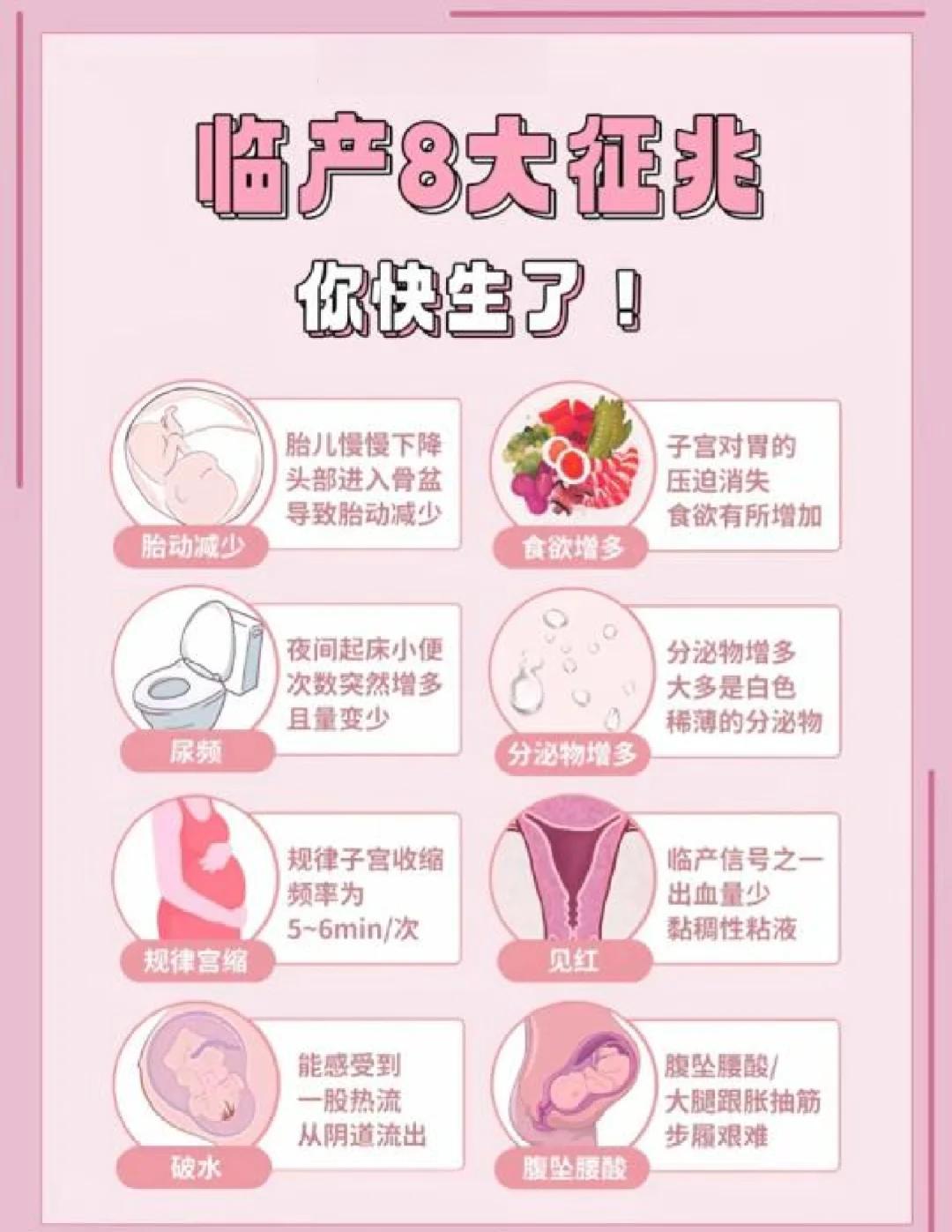







 京公网安备11000000000001号
京公网安备11000000000001号 京ICP备11000001号
京ICP备11000001号
还没有评论,来说两句吧...